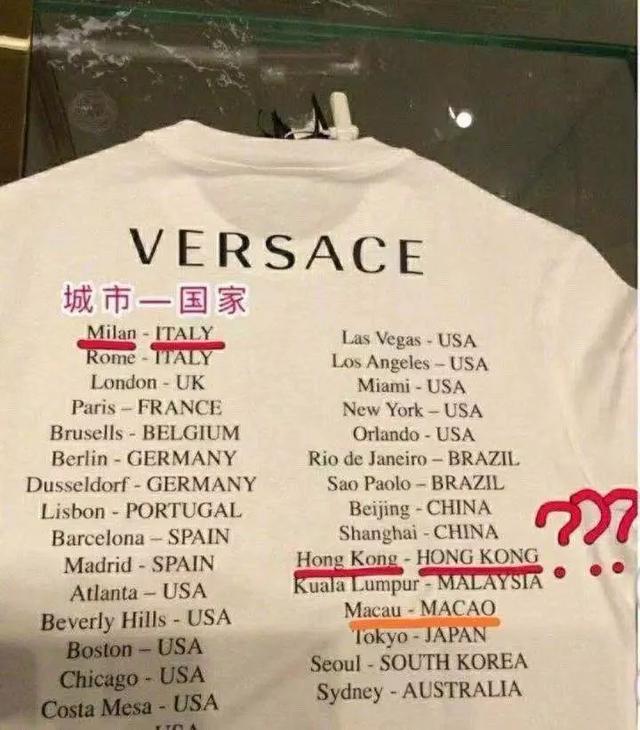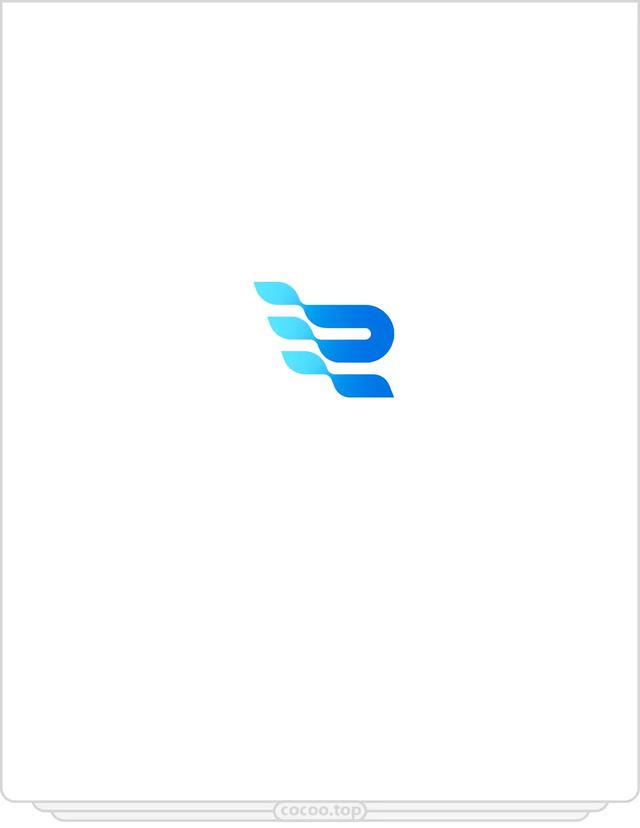cad简单图案画法(CAD如何绘制六连环图案)
用CAD梦想画图如何绘制一个六连环图案?图案如下:
六连环图案

操作步骤
1.绘制一个直径为100的圆,并在该圆的象限点为圆心,绘制一个直径为50的圆。
直径为100的圆

2.将直径为50的圆,使用偏移命令将其向外偏移10的距离。
向外偏移10

3.选择象限点上的两个圆为对象,进行阵列操作,以直径为100的圆的圆心为基点,选择环形阵列,项目总数设置为6,填充角度设置为360。
阵列操作

4.接着使用修剪命令,修剪效果如下:
修剪命令

5.最后对画好的图形进行颜色填充,填充效果如下图:
颜色填充

文章出自CAD梦想画图官网
,免责声明:本文仅代表文章作者的个人观点,与本站无关。其原创性、真实性以及文中陈述文字和内容未经本站证实,对本文以及其中全部或者部分内容文字的真实性、完整性和原创性本站不作任何保证或承诺,请读者仅作参考,并自行核实相关内容。文章投诉邮箱:anhduc.ph@yahoo.com